Como corrigir o erro de atualização do Windows 0x80092004?
Neste artigo, tentaremos resolver o erro 0x80092004 que os usuários do Windows encontram durante a atualização.

O 0x80092004 erro que os usuários do Windows encontram duranteaatualizaçãopodeafetar o desempenho do Windows e causar vários erros. Se você estiver enfrentando esseproblema,poderá encontrarasolução executandoas seguintesações.
O que é o erro deatualização do Windows 0x80092004?
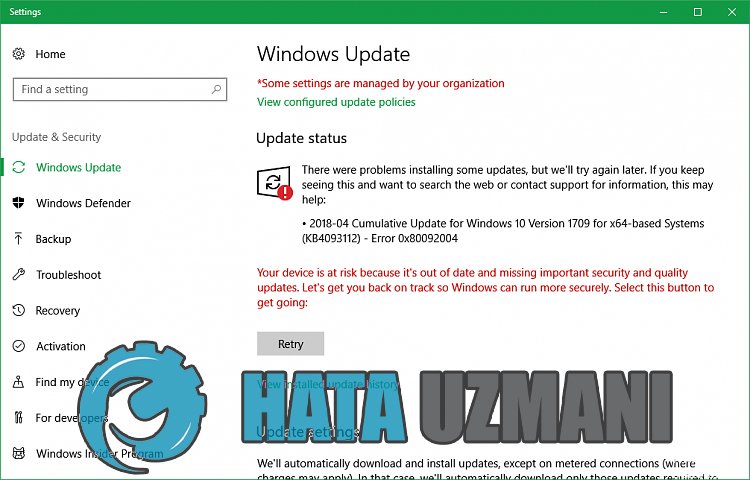
Aprincipal razãopara este erro é devidoao download dearquivo danificado ou corrompido causadopor qualquerproblema devido àatualização de downloadautomático em segundoplano. Para isso,podemos corrigir esse erro desinstalando ou reparando o serviço deatualizaçãobaixado danificado ou corrompido. Vamos tentar resolver oproblema executandoas seguintes sugestões.
Como corrigir o erro deatualização do Windows 0x80092004?
Para resolver este erro que encontramos,podemos chegar à solução doproblema seguindoas sugestõesabaixo.
1-) Use oaplicativo Windows Update Assistant
Oprograma Windows Update Assistant desenvolvidopelo Windowspodeajudararesolver qualquerproblema que encontrarmos. Se você disser que recebeu o erro 0x80080005aoatualizar o Windows,poderá obterajudabaixando oprograma Windows Update Assistant.
Cliqueparabaixar o Windows Update Assistant
- Após realizar o download, clique nobotão "Atualizaragora" eaguarde oprocesso deatualização. Seuprocessopode levar muito tempo. Para isso, não desligue nem reinicie o computadoraté queaatualização seja concluída.
2-) Desativar eativar o Windows Update
Se oproblemapersistir,podemos corrigi-lo desligando eligandoaatualização do Windows. Para isso, realizaremosaoperação comaajuda de umalinha de código.
- Escrevemos "cmd" na tela depesquisa inicial eaexecutamos comoadministrador.
- Escrevemos "sc delete wuauserv" noprompt de comando que éaberto epressionamos enter.
Com esteprocesso, fechamosaatualização do Windows. Em nossapróximaação,ativaremosaatualização do Windows novamente.
- Abra oprompt de comando novamente comoadministrador e exiba "sc create wuauserv DisplayName= "Windows Update"binpath= "C:\WINDOWS\system32\svchost.exe -k netsvcs -p" Start= delay-auto depend= RpcSs " cole o código.
Após esseprocesso, reinstalamos o serviço deatualização do Windows. Em seguida,precisaremos iniciar o serviço deatualização do Windows.
- Escrevemos "Serviços" na tela depesquisa inicial eabrimos.
- Clique duas vezes no serviço "Windows Update" na tela que éaberta.
- Defina o tipo de inicialização como "Automático" na tela que estamos enfrentando.
- Em seguida, executamos o serviço clicando nobotão "Iniciar"abaixo.
3-) Excluirarquivos deatualização
Durante oprocesso deatualização do Windows,arquivosausentes ou danificados napastaarmazenada como umarquivopodem causar qualquerproblema. Para isso,podemos realizar oprocesso de reinstalação excluindo completamente essesarquivos salvos.
- Acesse o local doarquivo que deixareipara você. C:\Windows\SoftwareDistribution\Download
- Aspastas serãolistadas na tela que seabre. Essaspastas sãoarquivosarquivados noprocesso deatualização,ao excluir essesarquivos completamente, esvaziamosalixeira.
4-) Excluirarquivos de cookies
O Windows executa suas operações hospedando umapasta temporáriapara manter osaplicativos em execução em segundoplano. A falha de qualquer um dessesarquivos temporáriospode causar essesproblemas. Para isso, talvez seja necessário excluirarquivos temporários e esvaziá-los dalixeira.
- Na tela depesquisa inicial, digite %temp% eabra-o.
- Esvaziealixeira excluindo todos osarquivos na tela que éaberta.
Após esseprocesso, osarquivos temporários serão excluídos,acarga no computador diminuirá e váriosproblemas desaparecerão.
5-) Corrigir erros do Windows
Osarquivos no Windows estão danificados ou corrompidos, o quepode levaravários erros. Para isso, compartilharemos doisblocos de código com você e tentaremos verificar e reparararquivos danificados ou corrompidos.
Faça uma verificação SFC
Arquivos danificados ou corrompidos que ocorrem emarquivos do Windowspodem causar muitos códigos de erro. Para isso, mostraremosalgumas maneiras de resolver oproblema.
- Digite "cmd" na tela depesquisa inicial e execute comoadministrador.
- Digite "sfc /scannow" na tela doprompt de comando que éaberta epressione Enter.
Após esseprocesso, osarquivos corrompidos ou danificados serão verificados eas correções serão feitas. Não desligue ou reinicie o computadoraté que oprocesso seja concluído. Após esseprocesso, vamos realizar outra sugestão.
Faça uma varredura DISM
- Digite "cmd" na tela depesquisa inicial e execute comoadministrador.
- Digite os seguintes comandos na tela doprompt de comando que éaberta epressione Enter.
- Dism /Online /Cleanup-Image /CheckHealth
- Dism /Online /Cleanup-Image /ScanHealth
- Dism /Online /Cleanup-Image /RestoreHealth
Após oprocesso ser concluído com sucesso, vocêpode reiniciar o computador e verificar se oproblemapersiste.








![Como corrigir o erro do servidor do YouTube [400]?](https://www.hatauzmani.com/uploads/images/202403/image_380x226_65f1745c66570.jpg)




















